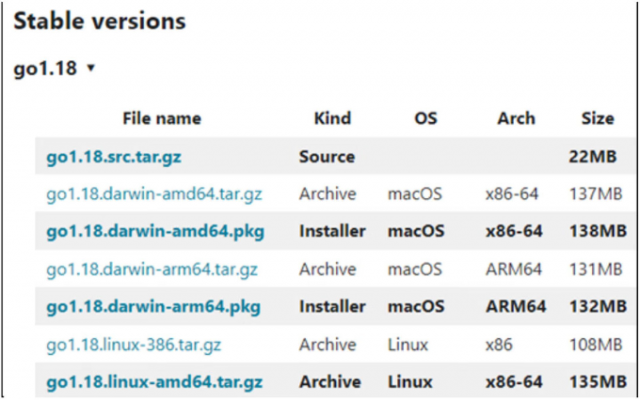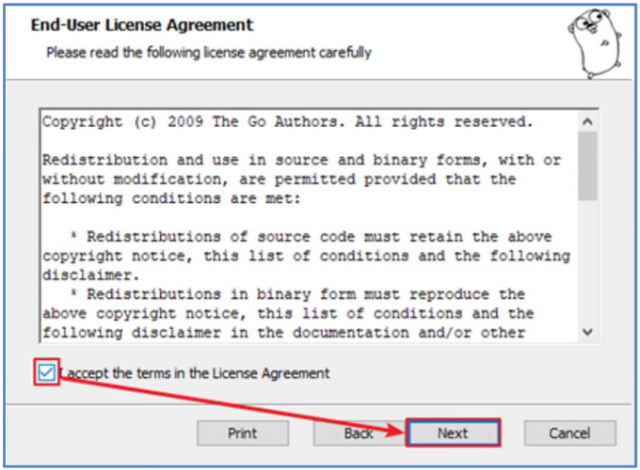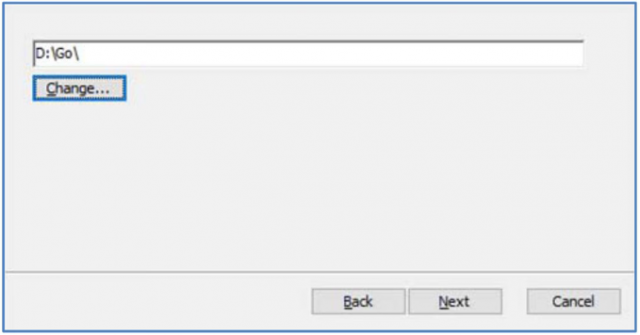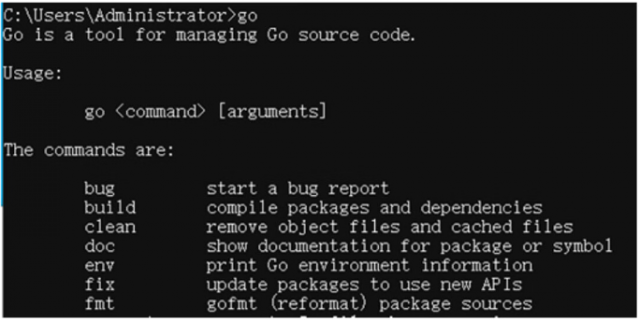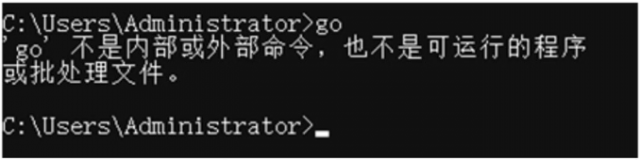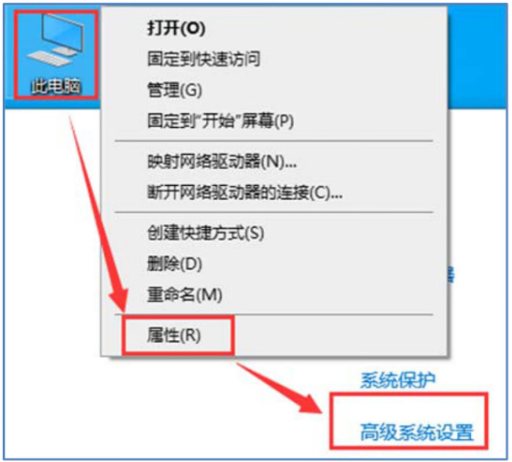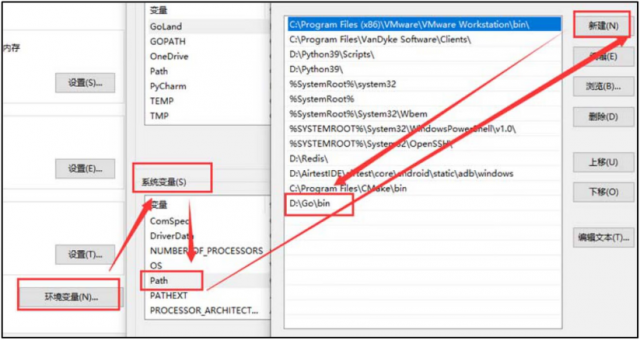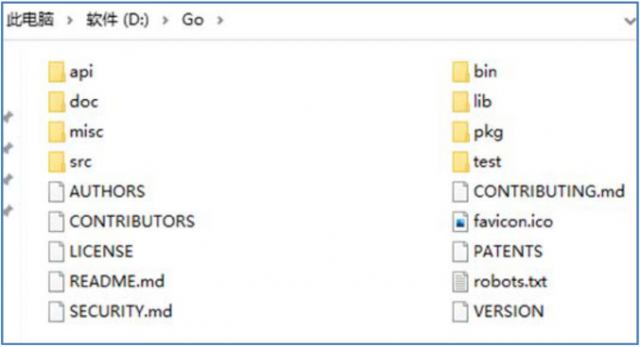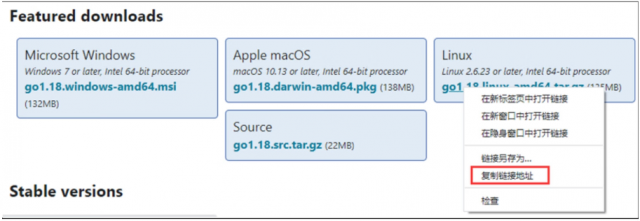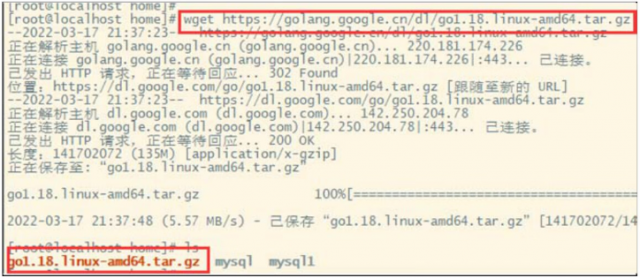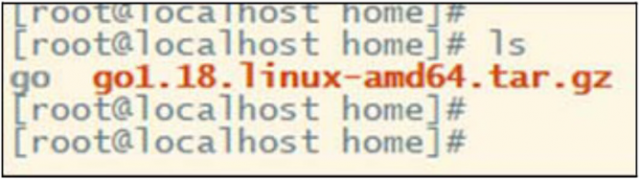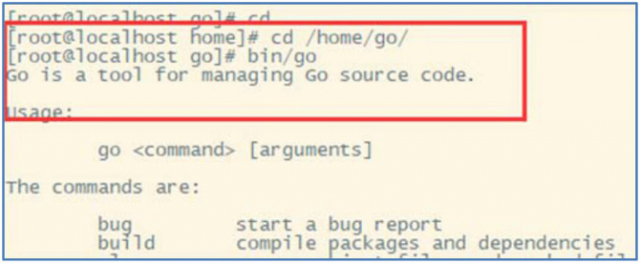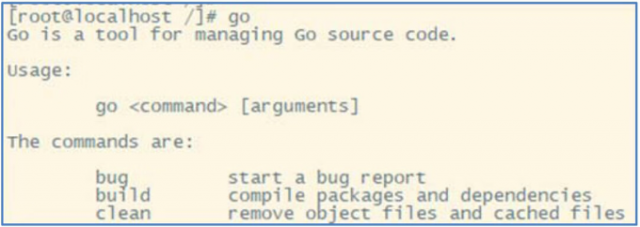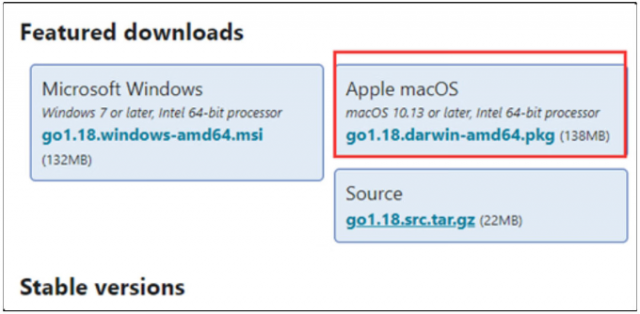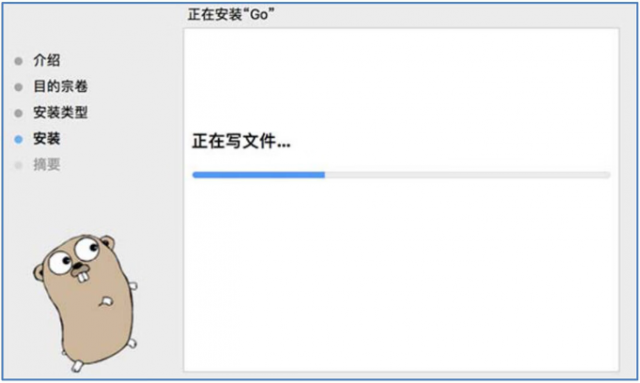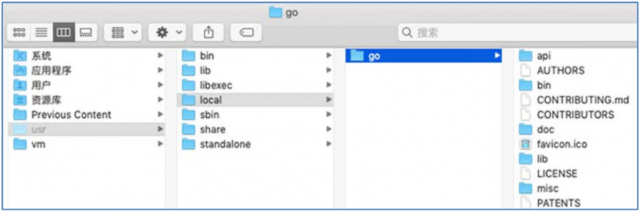学习Go语言之前,必须学会如何搭建Go语言的开发环境,不同操作系统有不一样的安装方式。
Go语言的官方下载地址为
https://golang.org/dl/,但是由于国内网络限制问题,我们可以在
https://golang.google.cn/dl/ 下载安装包。
1. Windows安装Go语言
以 Windows 为例,在浏览器访问
https://golang.google.cn/dl/,单击 Windows 的下载链接,浏览器自动下载 MSI 安装包,如图2所示。

图2:下载 MSI 安装包
默认下载的 MSI 安装包适用于 64 位 Windows 操作系统,如果计算机是 32 位操作系统,则需要下载 32 位 MSI 安装包,可以在网页中的 Stable versions 中找到,如图3所示。
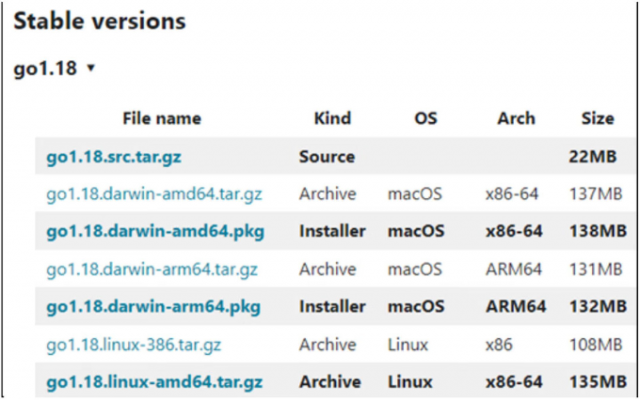
图3:下载 32 位的 MSI 安装包
双击运行下载好的 MSI 安装包即可启动安装程序,看到Go语言的用户许可协议,直接勾选 I accept the terms in the License Agreement 复选框,然后单击 Next 按钮,如图4所示。
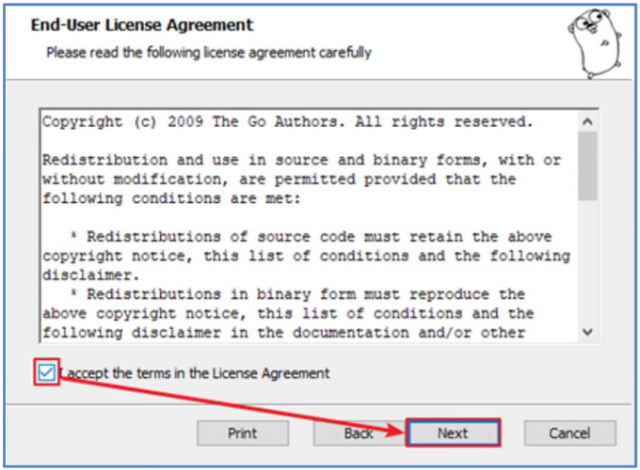
图4:Go语言的用户许可协议
在下一个界面选择Go语言的安装路径,默认安装到 C 盘的 Go 文件夹,本教程将安装路径改为 D 盘的 Go 文件夹,如图5所示。
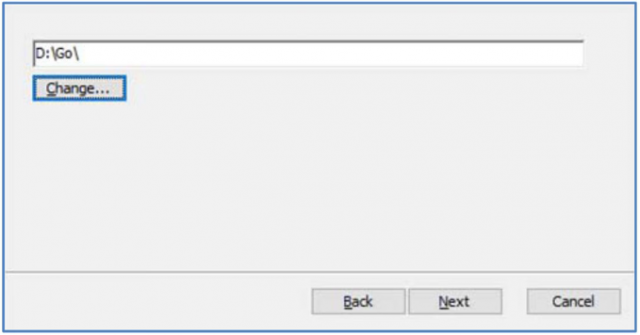
图5:选择安装路径
安装路径设置成功后,下一步直接单击 Next 按钮,再单击 Install 按钮,等待程序完成安装,最后单击 Finish 按钮即可完成整个安装过程。
安装完成后打开 CMD 窗口,在 CMD 窗口下输入“go”并按回车键即可看到当前Go语言的指令信息,说明我们已完成Go语言开发环境的搭建,如图6所示。
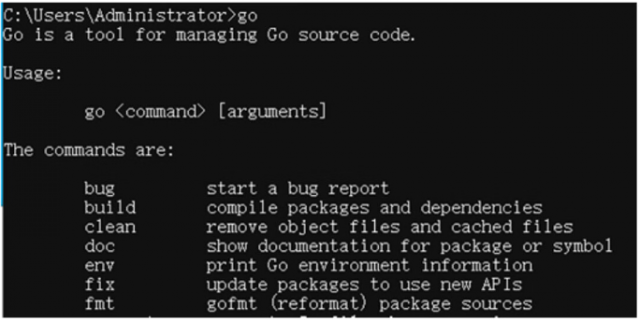
图6:Go语言的指令信息
大多数情况下,使用 MSI 安装包搭建Go语言开发环境无须设置系统的环境变量。如果在 CMD 窗口下查看Go语言的指令信息出现异常,则说明Go语言还没有添加到系统的环境变量,如图7所示。
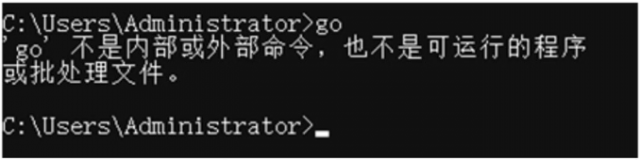
图7:异常信息
设置Go语言环境变量可以右击“我的电脑”并选择“属性”,找到“高级系统设置”,如图8所示。
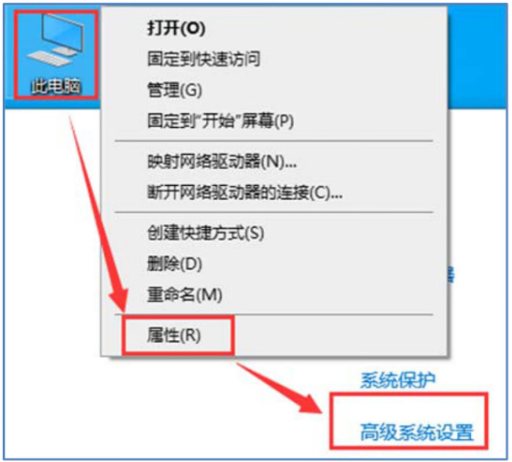
图8:打开高级系统设置
单击“高级系统设置”打开“系统属性”界面,单击“环境变量”并打开系统变量的 Path 属性,在 Path 属性中添加Go语言安装目录的 bin 文件夹,如图9所示。
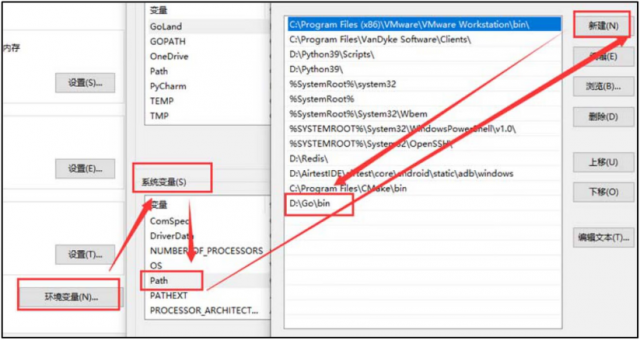
图9:设置Go语言环境变量
Go语言的 bin 文件夹存放了Go语言的编译器,打开Go语言的安装目录,其目录结构如图10所示。
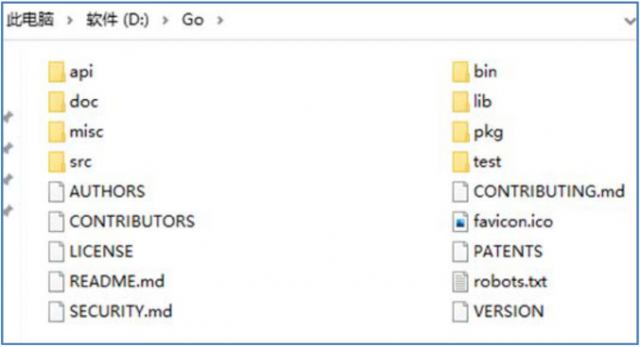
图10:目录结构
目录结构中各个文件夹与文件的功能说明如表1所示。
表1:目录结构组成说明
|
文件夹 |
说明 |
|
api |
存放 Go API 检查器的辅助文件,说明每个版本的 API 变更与差异 |
|
doc |
存放 Go 语言全部 HTML 格式的官方文档,方便开发者离线查看 |
|
misc |
存放各类编辑器或 IDE(集成开发环境)的插件,辅助编写 Go 代码 |
|
src |
存放所有标准库、Go语言工具及相关底层库(C语言实现)的源码 |
|
bin |
存放 Go 语言编译器、文档工具和格式化工具 |
|
lib |
存放库文档模块,列举了 time 模块的说明 |
|
pkg |
用于构建安装后,保存 Go 语言标准库的所有归档文件 |
|
test |
存放测试 Go 语言自身代码的测试用例文件 |
|
AUTHORS |
Golang 官方作者名单 |
|
CONTRIBUTORS |
第三方贡献者名单 |
|
LICENSE |
授权协议 |
|
README.md |
Go 语言说明文件 |
|
SECURITY.md |
安全政策 |
|
CONTRIBUTING.md |
加入贡献者的指导说明 |
|
favicon.ico |
图标文件 |
|
PATENTS |
专利文件 |
|
robots.txt |
搜索引擎的爬取规则 |
|
VERSION |
当前版本的信息文件 |
2. 在Linux下安装Go
目前主流的 Linux 操作系统有 Debian、Ubuntu、RedHat、CentOS、Fedora 等,不同操作系统在使用上存在一定差异,但从整体来看都是大同小异。本教程以 64 位的 CentOS 8 操作系统为例,讲述如何搭建Go语言的开发环境。
首先从
https://golang.google.cn/dl/ 复制 Linux 版本的Go语言安装压缩包的下载链接,如图11所示。如果计算机是 32 位的操作系统,可以在网页的 Stable versions 中找到对应安装压缩包的下载链接。
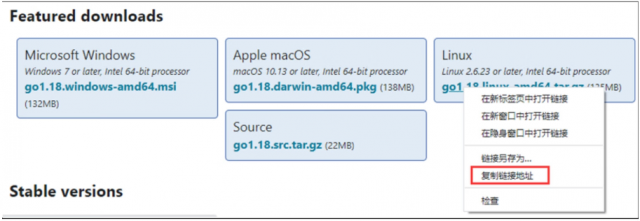
图11:复制下载链接
下一步在 CentOS 8 的命令行界面使用 wget 指令下载Go语言安装压缩包,下载路径在 home 文件夹,如图12所示。
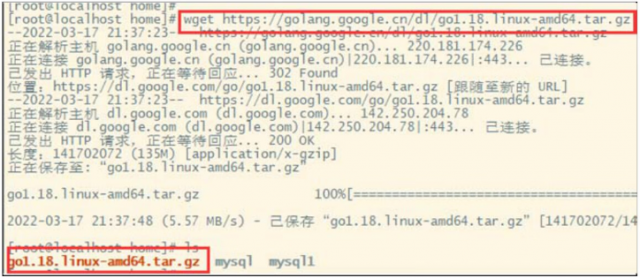
图12:使用 wget 指令下载Go语言安装包
然后使用
tar -zxvf xxx(xxx 代表Go语言安装压缩包)指令对安装压缩包进行解压处理,解压后的文件存放在 home 文件夹,如图13所示。
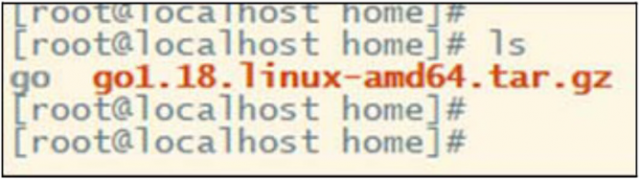
图13:解压压缩包
解压成功后,将 CentOS 8 当前命令行的路径切换到 /home/go,输入
bin/go并按回车键,系统将会显示Go语言的指令信息,如图14所示。
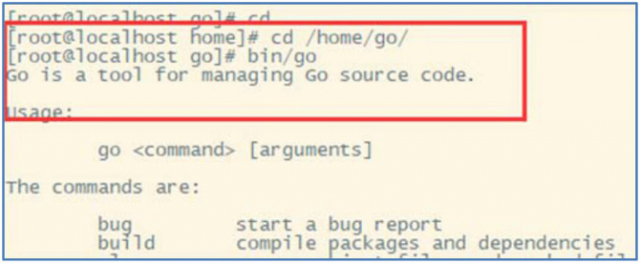
图14:Go语言的指令信息
如果将Go语言添加到 CentOS 8 的环境变量,可以编辑 /etc/profile 文件,在文件的末端添加Go语言的安装路径,操作过程如下:
# 使用vi指令打开并编辑/etc/profile文件
vi /etc/profile
......
......
# 在文件的末端添加配置内容,保存/etc/profile文件并退出
export GOROOT=/home/go
export GOPATH=/home/golang
export PATH=$PATH:$GOROOT/bin
# 使用source指令让系统更新/etc/profile的配置
source /etc/profile
在上述配置过程中,分别为环境变量设置了 GOROOT、GOPATH 和 PATH,每个配置的说明如下:
-
GOROOT:设置Go语言的安装路径。
-
GOPATH:设置开发中的项目工程路径,它指向 /home/golang 文件夹,该文件夹需要自行创建。
-
PATH:将Go语言安装路径的 bin 文件夹添加到系统环境变量。
系统环境变量添加成功后,在 CentOS 8 命令行的任意路径下输入
go指令就能看到Go语言的指令信息,如图15所示。
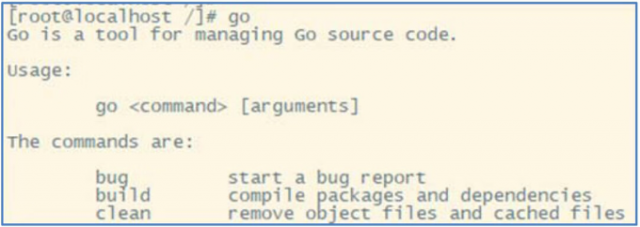
图15:Go语言的指令信息
3. 在macOS下安装Go
如果使用 macOS 系统搭建Go语言开发环境,也是从
https://golang.google.cn/dl/ 下载安装包,安装包格式是 PKG 格式,如图16所示。
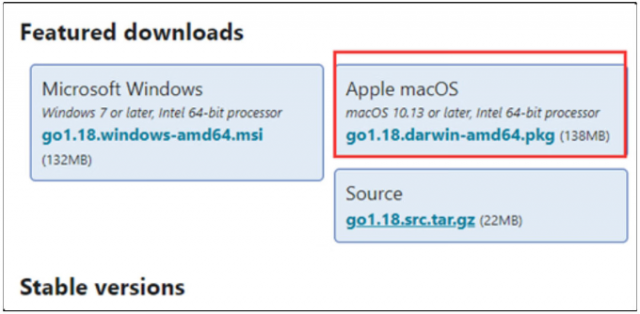
图16:下载 PKG 安装包
PKG 安装包是 macOS 系统的可执行文件,双击运行并根据安装提示完成安装操作即可,整个安装过程与 Windows 的 MSI 安装包大同小异,如图17所示。如果计算机是 32 位的操作系统,可以在网页的 Stable versions 中找到对应安装压缩包的下载链接。
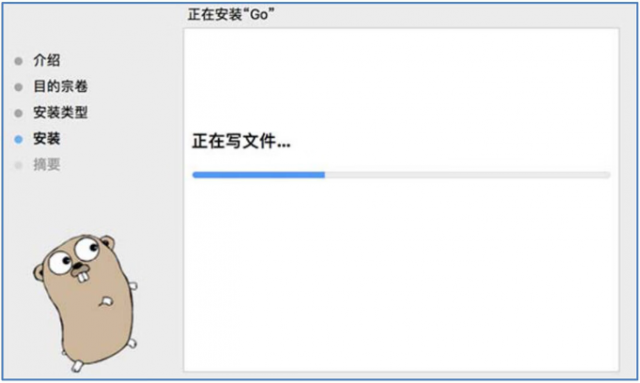
图17:安装Go语言开发环境
如果在安装过程中没有设置安装路径,系统自动默认安装在 /usr/local 目录下,如图18所示。
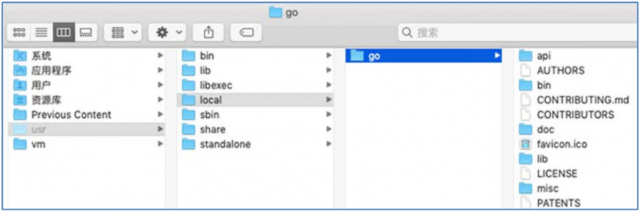
图18:Go语言安装目录
Go语言开发环境安装成功后,还需要设置环境变量。macOS 系统的环境变量设置与 Linux 系统的设置大致相同,操作过程如下:
# 打开bash_profile文件
vim ~/.bash_profile
......
......
# 在文件的末端添加配置内容,保存bash_profile文件并退出
export GOROOT=/usr/local/go
export GOPATH=/usr/local/golang
export PATH=$PATH:$GOROOT/bin
# 使用source指令让系统更新bash_profile的配置
source ~/.bash_profile
本文链接:http://task.lmcjl.com/news/5495.html